Word 2016文档下自动链接如何去掉?
Word 2016文档下自动链接如何去掉?由系统之家率先分享给大家!
Word有很多自动功能,这无疑给用户的操作增添了无数的便捷,但有时也会感到有些不方便,比如仅仅是输入了一个网址或E-mail地址后,Word会自动将其转换为一个超级链接,对于不需要这一链接的用户来说如何去除自动添加呢?
点击开始菜单,找到“选项”,点击进入(Word 2010、2013、2016位置相同)。
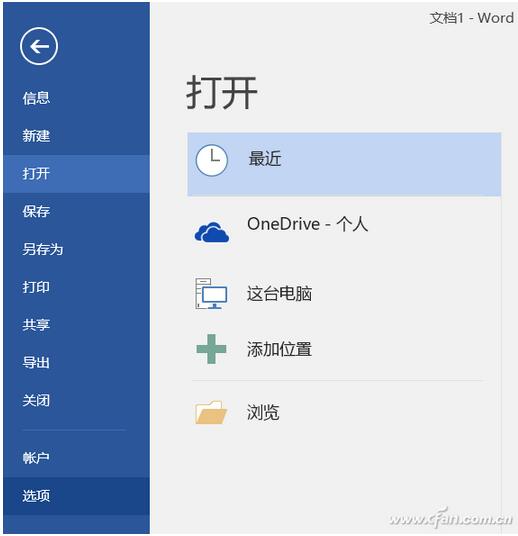
切换到“校对”,找到右侧“自动更正选项”按钮点击。
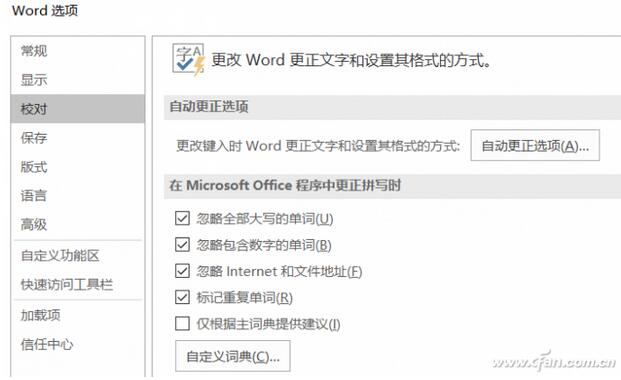
切换选项卡到“键入时自动套用格式”,取消勾选“Internet及网络路径替换为超链接”。如此一来,当输入网址时将不在自动添加链接,方便编辑。
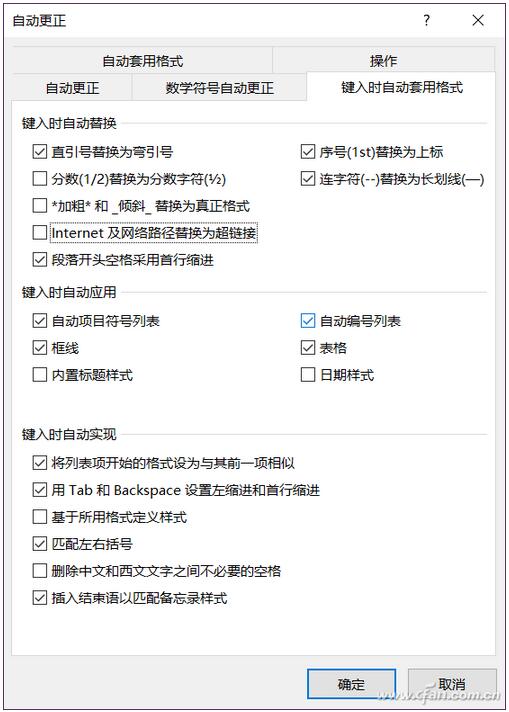
另外,如果你需要文字内容中统一部分格式,可以自行添加替换输入规则,方法同上,但是切换选项卡到“自动更正”项上,在下端的“键入时自动替换”中,可以自定义替换内容。举个栗子,可以在“替换”处输入“nvidia”,“替换为”输入“nVIDIA”,这样包括大小写都可以进行替换,在重视内容格式和统一性上可是节省了不少工夫。
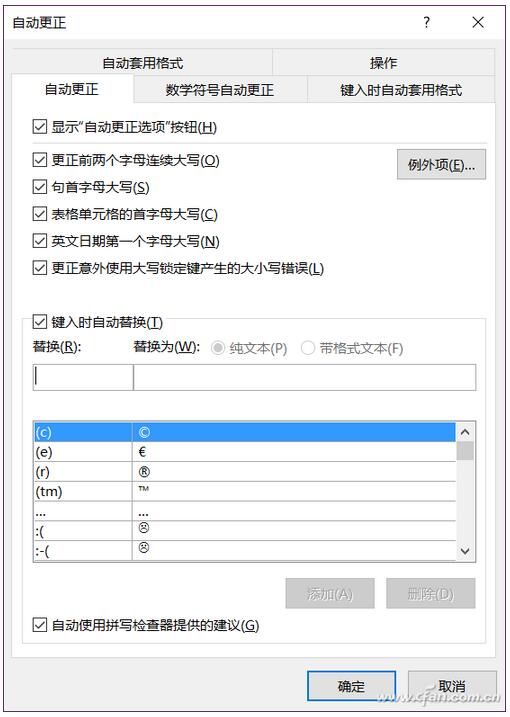








 苏公网安备32032202000432
苏公网安备32032202000432